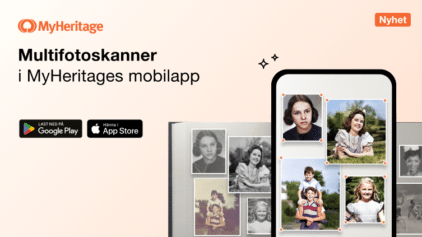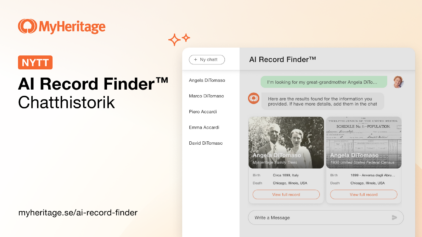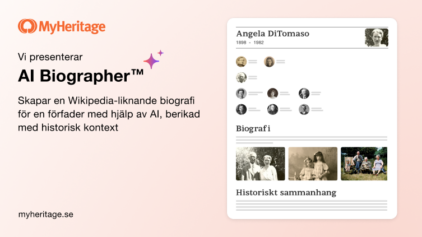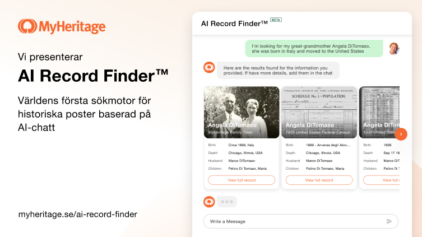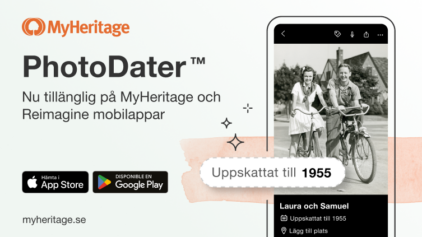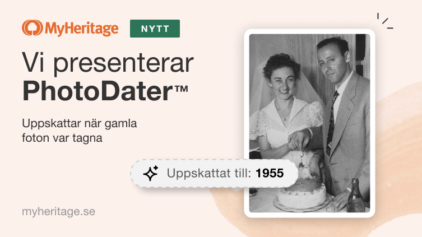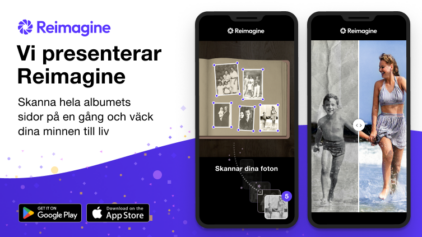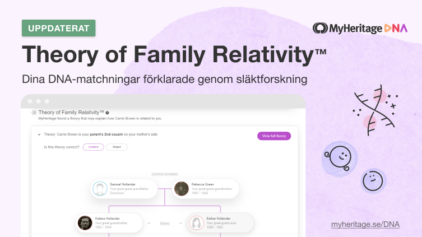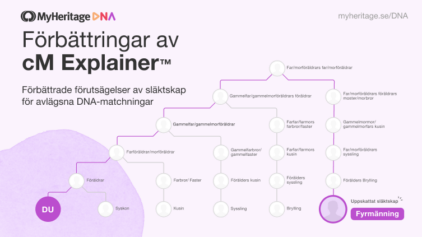Nytt: Ladda ner en jämförelse av dina ursprungliga och färglagda foton
- Av Daphna


Förra månaden släppte vi MyHeritage In Color™, en spännande ny funktion som automatiskt färglägger svartvita foton och hjälper till att komma till liv. Det blev viralt och växte till en internetsensation, och nu har över 2 miljoner foton färglagts.
Att färga foton är kul! Det väcker ofta det förflutna till liv och framkallar varma minnen från våra nära och kära när vi ser bilder på dem i livliga färger. Färgläggning hjälper till att frambringa detaljer i historiska foton som tidigare förbisågs, och får unga människor intresserade av släktforskning och tillför dessutom nytt liv och hög entusiasm för släktforskning.
På MyHeritage anser vi att färgläggningen av ett foto inte bör ändra det ursprungliga fotot. Det är därför vår färgläggning skapar en separat kopia utan att ändra det ursprungliga fotot, och vi markerar alla färgade foton med en speciell palettsymbol i det nedre vänstra hörnet – för att säkerställa att människor kan känna igen att ett foto har blivit färglagt. Detta är viktigt för att skilja det autentiska historiska fotot från den simulerade färgade versionen.
Vi uppmuntrar också användare som delar ett färglagt foto att nämna att det har färglagts och att också dela det ursprungliga, svartvita fotot. För att underlätta en enkel delning av en enda bild som kombinerar det ursprungliga fotot med den nya färglagda versionen, sida vid sida, skapade vi det nya alternativet ”Ladda ner jämförelse” som beskrivs nedan.
Ladda ner ett jämförelsefoto
För att ladda ner ett jämförelsefoto, färglägg först dina foton genom att besöka www.myheritage.se/incolor eller genom att använda avsnittet Mina foton på din släktsida på MyHeritage. Mer detaljerade instruktioner finns i vårt tidigare blogginlägg om MyHeritage In Color™.
Från MyHeritage In Color™-sidan
När du har laddat upp ett foto och färglagt det kan du ladda ner det färglagda fotot eller jämförelsen.
För att göra det, klicka på knappen ”Ladda ner” och välj sedan om du vill ladda ner det färglagda fotot eller jämförelsen, såsom visas nedan:

Från “Mina foton”-sektionen på din släktsida
Öppna ”Mina foton” från fliken Släktträd.
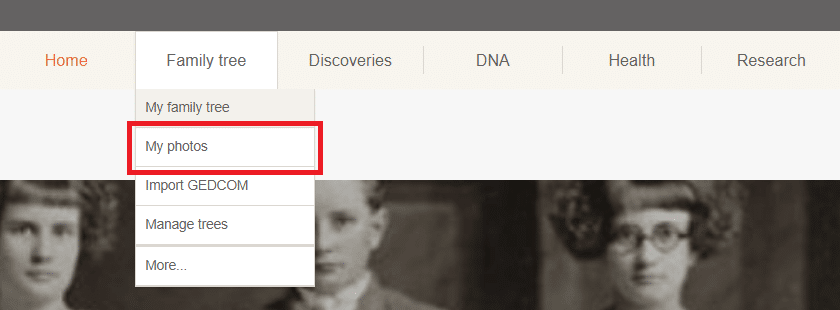
Få tillgång till dina foton på MyHeritage
Du kommer att märka en färgikon i det nedre högra hörnet på alla svartvita foton som du redan har färgat.
![]()
Klicka på valfritt foto som du vill ladda ner för att besöka dess fotosida. Klicka sedan på länken ”Ladda ner”, såsom visas nedan:

Välj nu om du vill ladda ner det ursprungliga fotot, det färglagda eller det nya jämförelsealternativet.
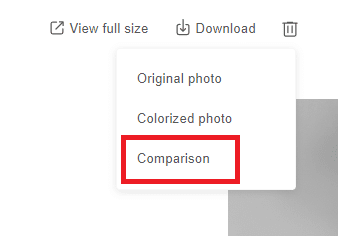
Om fotot är liggande, taget i en horisontell riktning, kommer jämförelsefotot att visa originalet ovanför det färgade fotot, som i exemplet nedan:
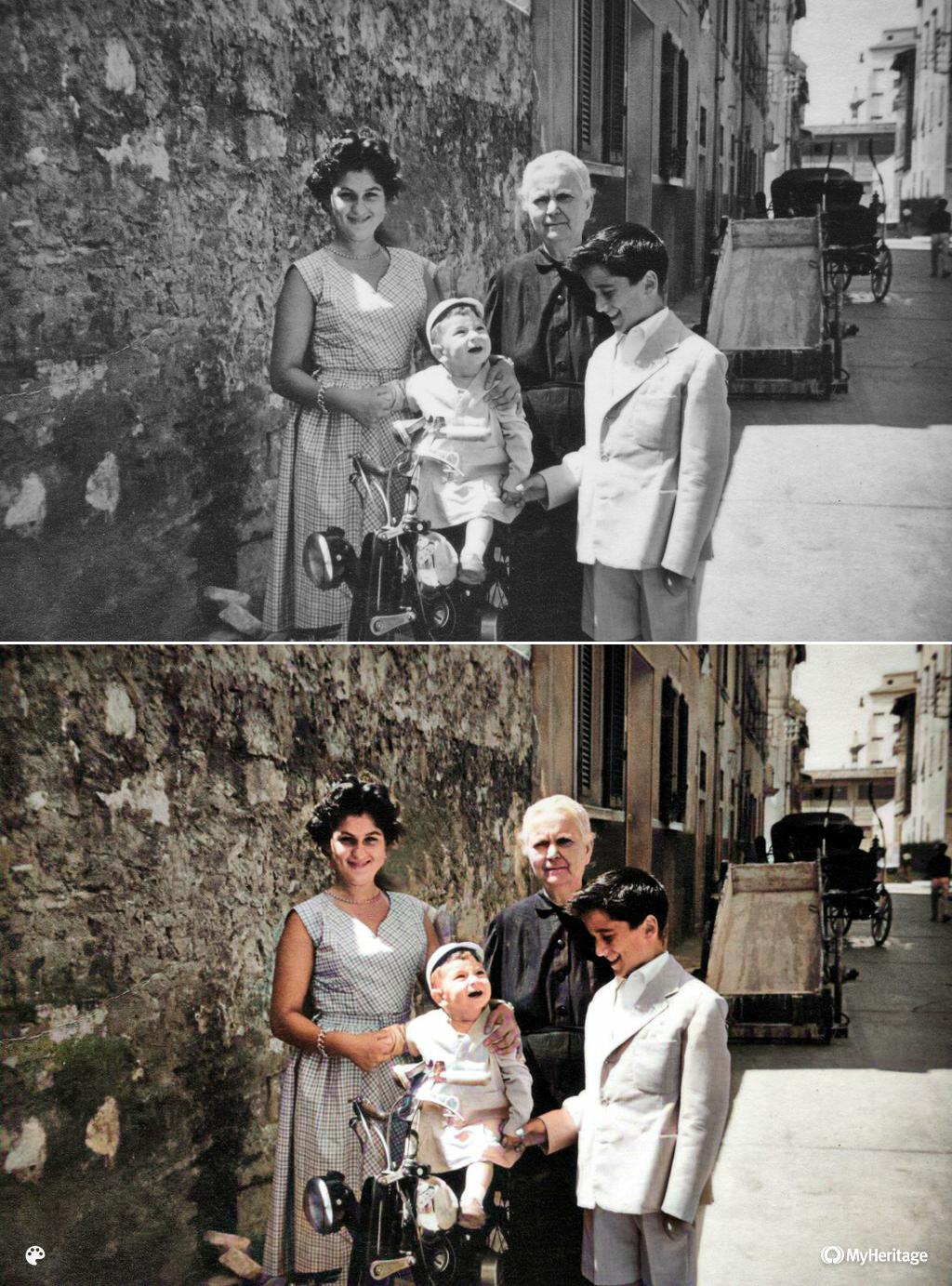
Om, å andra sidan, fotot är ett porträtt, taget i vertikal riktning, kommer originalet att visas till vänster om det färglagda jämförelsefotot, som i exemplet nedan:

Notera: MyHeritage-logotypen läggs till i det nedre högra hörnet av ett färglagt foto endast för användare som inte har ett komplett abonnemang på MyHeritage.
Slutsats
Våra förfäder levde sina liv i färg, och med utgivandet av MyHeritage In Color™ kan vi nu gå in i deras värld och lära känna den lite mer intimt.
Prova det idag och färglägg dina foton på www.myheritage.se/incolor.
Du kommer att bli förvånad över vilken skillnad färg kan göra. Skillnaderna blir ännu mer uttalade när du ser de ursprungliga och färglagda versionerna sida vid sida. Det nya alternativet ”Ladda ner jämförelse” tillåter dig att göra just detta.
Vi uppmuntrar dig att dela jämförelsefoton med din familj och dina vänner, som många av våra användare redan har gjort.
Ha det så kul,
MyHeritage-teamet